华为p10怎么设置来电图片?关系亲密的朋友设置一个来电图片,这样我们远远的一看就知道是某人又来电啦!小编为大家带来华为p10怎么设置联系人头像的方法。
华为p10怎么设置来电图片?
1、点击打开【联系人】
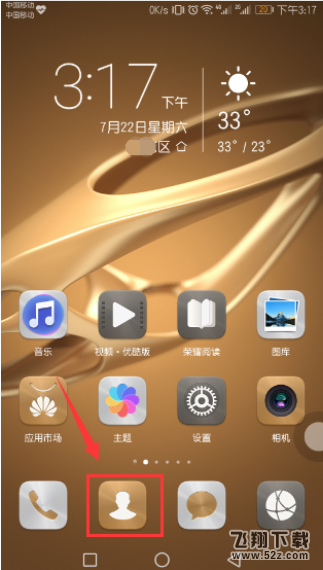
2、找到需要设置头像的联系人,点击打开,
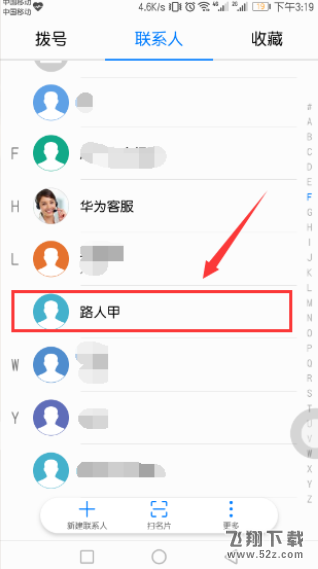
3、进入联系人页面后,点击打开底端的【编辑】按钮,

4、点击左上角的【头像】图标,在下方弹出的菜单中选择【从图库中选择】选项,
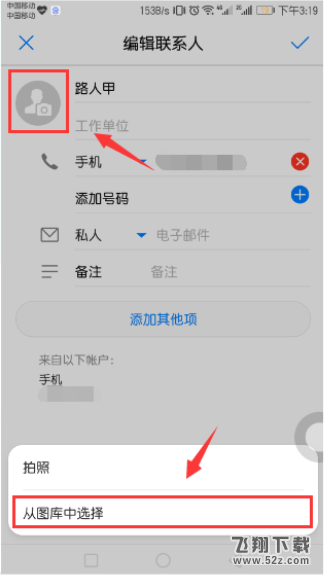
进入到【图库】页面后,选择需要的图片,按照指引调整即可完成联系人头像设置。

提示:仅支持存储在手机中的联系人,若联系人存储在SIM卡中,请先将联系人复制到手机中再进行上述操作。